Ver una tarea de planificación
Objetivo
Ver una tarea de planificación con la herramienta Planificación de nivel de proyecto.
Temas a considerar
- Permisos de usuario necesarios:
- Permisos de "Solo lectura" o superiores para la herramienta Planificación.
- Requisitos:
- Cargar una planificación de proyecto en Procore. Consulte Cargar un archivo de planificación de proyecto en la aplicación web de Procore.
Pasos
- Vaya a la herramienta Planificación del proyecto.
- Busque la tarea de planificación que desee ver. Consulte Buscar y filtrar tareas planificadas.
- Haga clic en el nombre de la tarea de planificación. Verá la siguiente información sobre la tarea de planificación:
Nota: Para ver una tarea de planificación en esta vista debe tener ya un proyecto de planificación cargado en Procore. La visualización de una tarea de planificación que se cargó manualmente muestra una vista diferente.
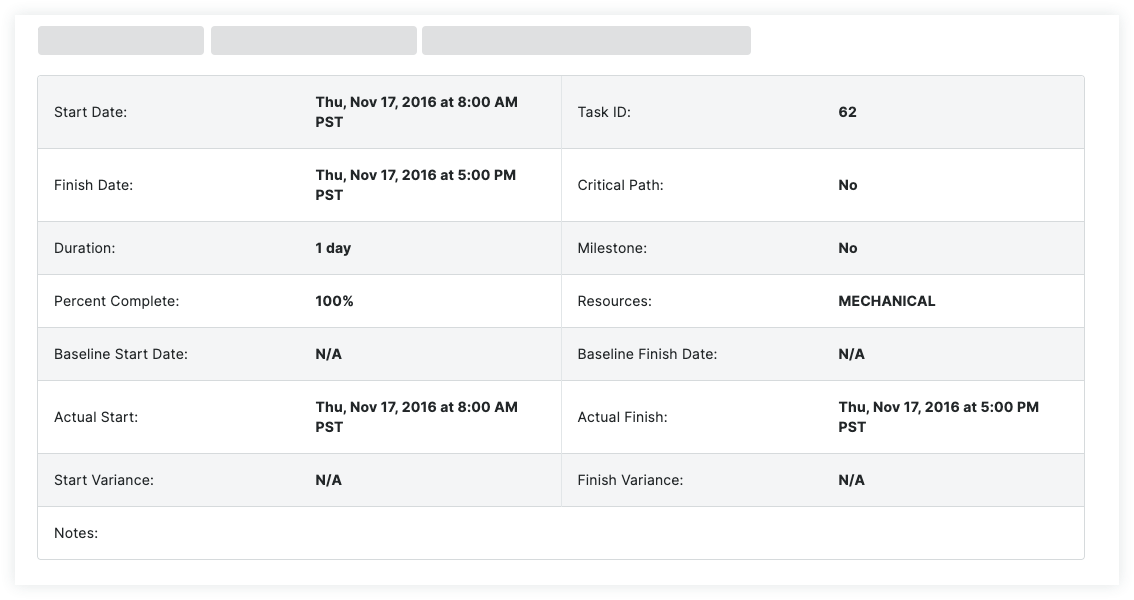
Nota
Para ver descripciones más detalladas de cada campo, consulte https://support.microsoft.com - Referencia de campos disponibles para Microsoft proyecto y
https://support.microsoft.com - Referencia de campos disponibles para Microsoft proyecto y  https://docs.oracle.com - Campos de actividades para Primavera P6.
https://docs.oracle.com - Campos de actividades para Primavera P6.-
Fecha de inicio. Fecha de inicio planificada de la tarea.
-
Fecha de finalización. Fecha en la que está planificada la finalización de la tarea.
-
Fecha de inicio real: la fecha de inicio real de la tarea.
-
Desviación de inicio: la diferencia entre la fecha de inicio de la línea base y la fecha de inicio programada.
-
Fecha de inicio de referencia: la fecha de inicio originalmente planificada para la tarea.
-
Fecha de finalización real: la fecha de finalización real de la tarea.
-
Desviación de finalización: la diferencia entre la fecha de finalización de la línea base y la fecha de finalización programada.
-
Fecha de finalización de la línea de base: la fecha de finalización originalmente planificada para la tarea.
-
Duración. Cantidad de tiempo planificada para la tarea.
-
Porcentaje completado: el porcentaje de la tarea completado que se haya configurado en Microsoft Project, Primavera u otro software de programación integrado.
Nota: Si se carga una nueva planificación, el porcentaje completado se sobrescribirá para que coincida con el archivo de planificación nativo. -
ID de la tarea: el valor numérico asignado para identificar la tarea.
-
Camino crítico. Muestra si la tarea se ha establecido o no como "Camino crítico" en Microsoft Project, Primavera u otro software de planificación integrado.
-
Hito. Muestra si la tarea se ha establecido o no como "Hito" en Microsoft Project, Primavera u otro software de planificación integrado.
Nota: Los hitos solo se pueden establecer a través de Microsoft Project, Primavera u otro software de planificación integrado; no se pueden establecer hitos en Procore. -
Recursos: muestra los recursos asociados a la tarea.
-
4. Solicitar cambio de planificación para esta tarea. Consulte Solicitar cambio de planificación.
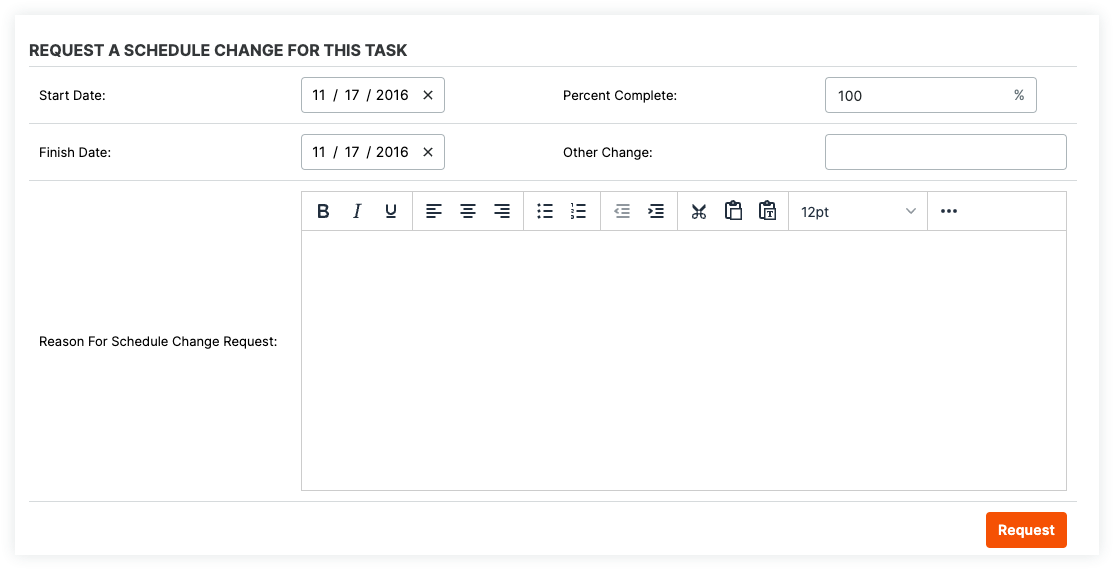
-
Historial de solicitudes de cambio en la planificación. Muestra cualquier historial de solicitudes de cambio para la tarea. Consulte Solicitar cambio de planificación.
-
Historial de cambios en la planificación. Muestra los cambios realizados en la tarea por los miembros del equipo en Microsoft Project.
Nota: Para ver el historial de cambios debe estar habilitado el complemento de Microsoft Project. -
Elementos relacionados. Muestra los elementos relacionados con la tarea establecida por el usuario administrador de la herramienta Planificación.
-
Correos electrónicos: consulte o redacte correos electrónicos relacionados con la tarea planificada.
-
Notas. Este campo aparecerá en una página de vista de tareas de planificación en los archivos de planificación importados que incluyen notas.
Nota: Este campo NO está disponible en todo el software de planificación que se integra con Procore.

